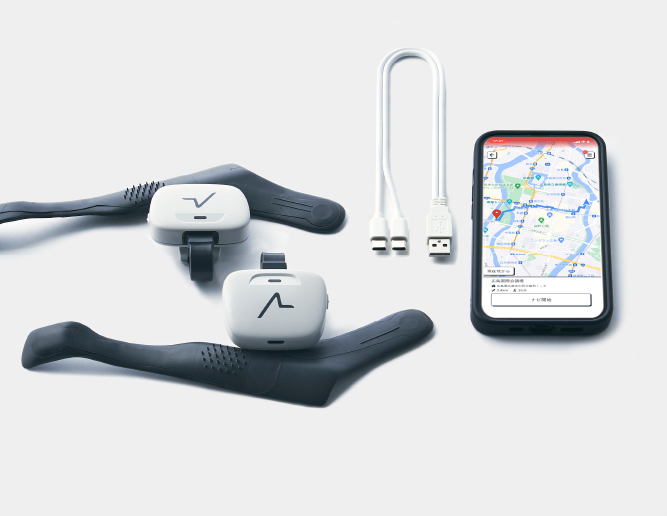あしらせの使い方(機能編)
あしらせの初期設定が完了したら、機能や振動の理解を深めていきましょう。
【アプリの画面構成】
あしらせアプリを開くと、まずマップ画面が開きます。
マップ画面右上のメニューボタンをタップすると、メニュー一覧の画面が開きます。
メニューには、マイページ、ナビ案内、お気に入り、マイルート、デバイス、設定、ユーザーガイド、ヘルプ、練習ルートなどが表示されています。
以下から各機能ごとに説明しています。目次のリンクをタップすると、説明内容に飛ぶことができます。
【目次:ナビゲーション基本機能】
【目次:便利な機能】
ナビゲーション基本機能
1.目的地の設定
目的地の設定は、5種類の設定方法があります。ご自身の設定しやすい方法や場面に合わせて選択してください。
1. 目的地の名称や住所から検索したい場合や、音声入力で検索したい場合
あしらせアプリのトップ画面上部にある目的地入力欄から、目的地を検索して設定することができます。
2. 事前に登録したお気に入りの場所を目的地に設定したい場合
お気に入り地点を登録することで、目的地入力画面からすぐに目的地を設定することができます。
自宅や職場、よく行く場所を設定しておくことがおすすめです。
3. 事前に登録したマイルートで歩きたい場合
マイルートを登録することで、目的地まで自分が歩きたいルートで歩くことができます。登録したルートは逆順でナビ開始もできるため、ルート登録した時の出発地点を目的地にすることもできます。
通勤経路や通学・送迎ルートなど、よく通る道を設定しておくと便利です。
4. 現在地周辺のスポットを探して目的地に設定したい場合
マップ画面の目的地入力欄の下に、駅やコンビニなどいくつかのカテゴリーボタンがあります。タップすると、近くの駅やお店などが一覧で表示され、目的地に設定することができます。
現在地周辺のスポットを探したい場合にご利用ください。
5. 地図上のピンの位置を目的地に設定したい場合
マップ画面をスクロールすると、ピンのマークが表示されます。画面下部にある「マップの地点を設定」という星のマークのボタンをタップすると、ピンの位置を目的地に設定できます。
名称や住所から検索しにくい場所を指定したい場合や、あらかじめ入口など目的地の到着地点を指定したい場合に便利です。
ただし、本機能はボイスオーバーを使っている間は使えません。
2.お気に入り登録
自宅や職場、よく行く場所をお気に入り登録しておくことができます。お気に入りの登録方法は主に2つあります。1つ目は、場所を検索して登録する方法です。メニュー画面にあるお気に入りから、新規追加をタップし、場所の名称や住所を検索して登録します。この他にも、目的地を検索した画面や、トップ画面の左下に表示されている「マップの地点を設定」ボタンからも登録することが可能です。
住所検索ができない場合は、2つ目の方法をお試しください。2つ目は、マップ画面上で地点登録する方法です。マップ画面左下の「マップの地点を設定」ボタン(星マーク)をタップすると、登録する地点の選択肢が表示されます。今いる場所をお気に入り登録したい、マップ上の地点を直接指定してお気に入り登録したいという場合に便利な機能です。「ピンの位置を登録する」もしくは、「現在地を登録する」を選択し、「次へ」をタップすると、お気に入りに登録できます。マップ上にピンが立っていない場合は、「ピンの位置を登録する」という選択肢は表示されません。ボイスオーバーをご利用の場合は、マップ画面のスクロールができないためピンはご利用いただけません。また、現在地を登録する際、屋内にいると位置情報が正確でない場合があります。屋外に出て登録することを推奨します。
以上の手順でお気に入り登録しておくことで、お気に入りボタンからすぐに目的地を設定することができます。
3.振動パターン
振動パターンは大きくわけて6つの振動があります。
特に、方向振動・直進振動・到着振動・目的地方向振動は、ナビゲーション時によく使われる振動です。
何をお知らせしている振動か、また振動が切り替わるタイミングを理解することで、よりスムーズにナビを利用できます。
アプリのメニューの中にある「練習モード」から実際の振動も確認しながら、振動の理解を深めていきましょう。
1.方向振動:
進むべき方向をお知らせする振動です。
ナビゲーションを開始すると、まず歩き出す方向をお伝えするために、方向振動が始まります。両足の甲が振動するよう体の向きをあわせ、歩き始めましょう。
方向振動に合わせて歩きはじめてしばらくすると、自動的に目的地までの道順をお知らせする直進振動に切り替わりますが、曲がり角の近くに到着すると、再度方向振動に切り替わります。
【注意点】
現在の位置や進んでいる方向を正確に捉えるまで続くため、場所によってはしばらく方向振動が続く場合があります。その際は、振動している方向に向いて進んでいきましょう。
2.直進振動:
曲がり角までの距離感を案内する振動です。
方向振動に合わせて歩きはじめてしばらくすると、自動的に直進振動に切り替わり、両足の甲が振動します。
振動のテンポで距離感をお知らせしており、距離が近くなるほど振動のテンポが速くなります。
直進振動中、次の曲がり角で曲がる方向を事前に予告したい場合は、設定から「右左折予告」をオンにしてください。
オンにすると、次の曲がり角で左に曲がるルートの場合、直進振動では左足だけが振動し、そのテンポで距離感をお伝えします。
3.リルート振動(経路の再検索):
ルートから外れてしまった場合は、自動的に目的地までのルートを再検索し、設定します。これをリルートと呼びます。
リルート振動はリルートしたことをお知らせする振動で、足全体が4秒間振動し続け、新しいルートでの案内開始をお知らせします。お知らせ後は、ナビ開始時と同様に、方向振動からナビを再開します。
4.到着振動:
目的地に到着したことを伝える振動です。両足全体が長く3回振動し、ルート案内の終了をお知らせします。
5.目的地方向振動:
目的地方向振動は、目的地である建物がどの方向にあるのかを振動でお知らせする機能です。
両足の甲が振動する場合は、目的地は前方に、右足が振動する場合は右側に、左足が振動する場合は左側に、両足のかかとが振動する場合は後方にあることをお知らせしています。
目的地付近に到着すると、両足全体が3回長く振動し、ナビがストップします。
あしらせアプリに表示されるポップアップから「目的地方向振動」をタップするか、片足どちらかを地面に2回トントンと打ち付ける動作をすることで振動を再開することができます。
また、目的地に到着した後、自動で目的地方向振動を開始することも可能です。
アプリのメニュー一覧から設定を開き、「目的地方向振動」の設定を自動で起動するようご変更ください。
6.補足振動:
歩道橋など、補足情報が必要なものを検知した際に、両足全体が4回短く振動し続けます。ナビ中のアプリ画面にポップアップが表示されるため、スマートフォンをご確認ください。
ポップアップを確認しOKボタンをタップすると、補足振動が終了し方向振動に切り替わります。
4.ナビゲーションの流れ
①アプリを起動する
②目的地を設定する
③歩きたいルートを選択する
④振動と必要に応じて音声を活用して目的地まで歩く
・方向振動中は、進むべき方向を確認し歩きはじめる
・直進振動中は、曲がり角までの距離感を意識して直進する
・曲がり角付近での方向振動を参考に、右左折をする
⑤目的地付近に到着したら、トントンで目的地の方向を確認する(※トントンの動作については以降で説明しています。)
⑥再度トントンでナビを終了する
便利な機能
1.トントン
トントンとは、あしらせを装着した足を地面に2回トントンと打ち付ける動作のことを指します。打ち付ける箇所は、かかとでもつま先でも構いません。トントンを検出しない場合は、テンポや強さを変えてみてください。音で聞いてみましょう。
【トントンの足の音イメージ】
トントンの使い方は以下の3つです。
1. ナビ中に方向確認をしたいとき
今自分が進んでいる方向が正しいか不安な時など、ナビ中にトントンすると、方向振動に切り替えることができます。
2. 目的地到着時に、目的地方向を確認したいとき
目的地到着後にトントンすることで、アプリの操作をしなくても目的地方向振動を開始できます。
3. ナビを終了したいとき
目的地方向振動が作動している時に、もう一度トントンするとナビを終了します。
ナビメニューの中にある、ナビ終了ボタンからも操作は可能です。
2.マイルート
マイルートとは、歩き慣れた道や、通りたい道を歩いて記録することで、自分のルートとして登録しておく機能です。目的地まで、登録したルートで歩くことができます。
【登録方法】
①あしらせアプリを開き、トップ画面下部にあるマイルートボタンをタップ
②「新規追加」をタップし、記録を開始
※あしらせを靴に装着してから開始してください。
③目的地に到着したら記録を終了し、情報を登録する
登録したルートを歩く際は、マップ画面のマイルートボタンをタップし、登録したマイルートから歩きたいルートを選択します。
「ナビ開始」ボタンをタップすると案内を開始します。
同じルートを往復する場合は、片道のみのご登録で大丈夫です。
「ナビ開始」ボタンの隣に、「逆順でナビ開始」というボタンがあり、出発地と目的地を入れ替えて歩くことができます。
記録したルートが正しく登録されていない場合はスタッフが修正を行いますので、あしらせアプリの「ヘルプ」にある「マイルート修正依頼」よりご連絡ください。
ルートを記録する際、道順などご不安な場合はサポートの方に同伴していただくことをおすすめします。
また、マイルートの場合も通常ナビと同様、GPSを受信しやすい環境で実施することを推奨します。屋内やGPSを受信しにくい環境では、正しいルートを登録できない場合がございますのでご注意ください。
3.音声案内
ナビ中は、音声案内が流れています。主に、振動の意味を案内しているため、振動に慣れていないと感じる場合は、案内を聞きながら歩くのがおすすめです。
他にも、目的地までの距離や所要時間、次の曲がり角までの距離なども案内しています。
周囲の安全を確保し、必要に応じてご確認ください。
4.振動の強さ変更
振動の強さは変更することができます。
振動が強すぎる、感じにくいなどの問題がありましたら、強さを変更してみてください。
デバイスとアプリが接続中の場合に、アプリのメニュー画面上部に表示されている充電残量をタップします。デバイスの設定で振動の強さを3段階に設定できます。
5.機能理解
ここまであしらせを使い始めるための機能をご紹介してきましたが、さらに詳細な使い方を知るには、ウェブサイトにあるよくある質問をご利用ください。「よくある質問」では、購入前によく聞かれることと、ご利用時によく聞かれることを掲載しています。
機能についてのご説明は以上です。